Este manual descreve como configurar a sua conta de email no Gmail. Antes da sincronização da conta de e-mail, você deve criar uma conta de e-mail com o nosso sistema de Webmail.
IMPORTANTE: Para configurar a sua conta de e-mail de Webmail corretamente, precisa saber em que servidor de e-mail a sua conta está localizada. Esta informação consta no primeiro e-mail que você recebeu logo após a criação da sua conta de e-mail. Portanto, acesse a sua conta de e-mail e verifique qual dos servidores usa: mail1.webnode.com, mail2.webnode.com ou mail3.webnode.com.
O e-mail com as instruções tem o seguinte formato:
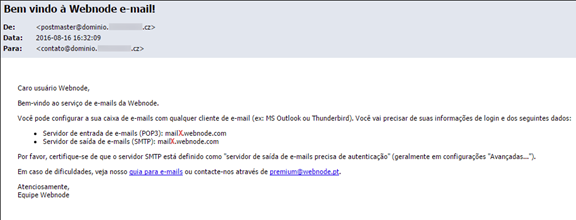
Configurações de entrada de correio
1. No canto direito superior, abra as Configurações da sua conta de Gmail.
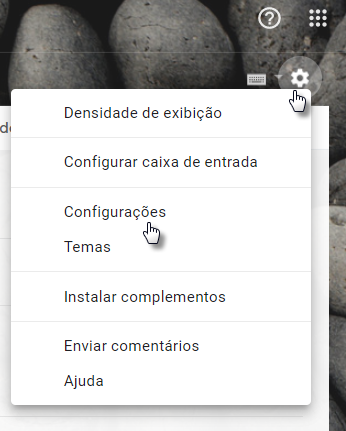
2. Na aba Contas e importação, selecione a opção Adicionar uma conta de e-mail.
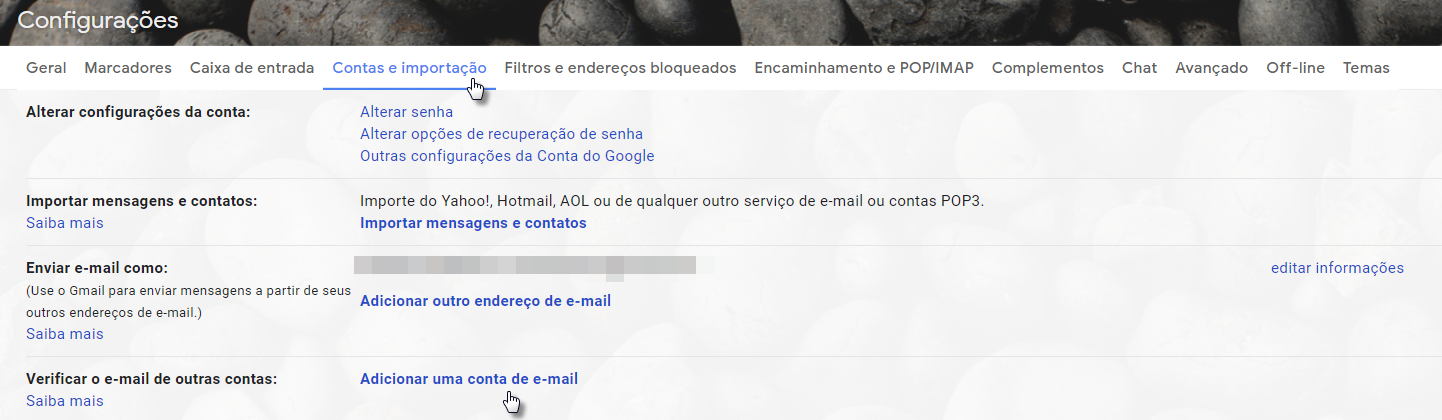
3. Preencha o campo com o seu endereço de e-mail Webnode, e na janela a seguir selecione a opção Importar os e-mails da minha outra conta (POP3).
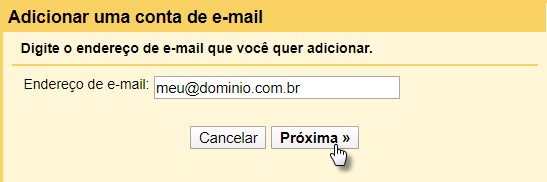
4. No detalhe das configurações, preencha o seguinte:
- Endereço de e-mail: endereço de e-mail que criou com Webnode
- Nome de usuário: endereço de e-mail que criou com Webnode
- Senha: senha que usa para acessar conta de e-mail criada com Webnode
- Servidor POP: mail1.webnode.com, mail2.webnode.com ou mail3.webnode.com
- Porta: 995
- Selecione a conexão segura (SSL) e confirme apertando o botão Adicionar conta
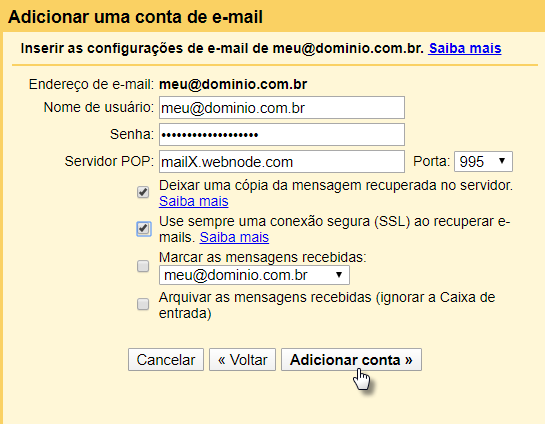
Configurações de saída de correio
1. Nas Configurações de Gmail, aba Contas e importação, selecione a opção Adicionar outro endereço de e-mail.
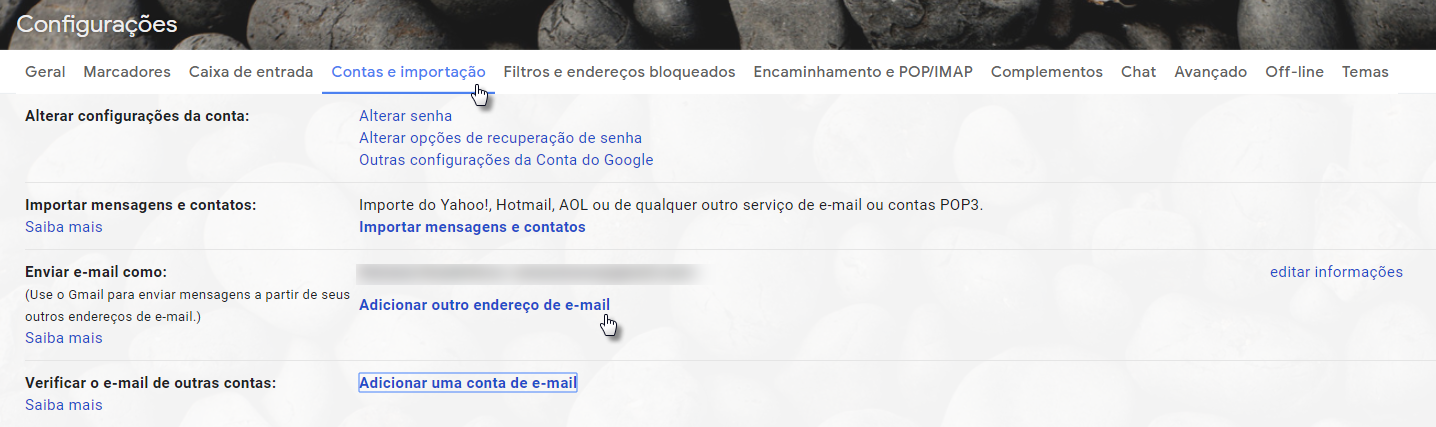
2. Preencha o campo com o seu endereço de e-mail Webnode, e prossiga clicando em Próxima etapa.
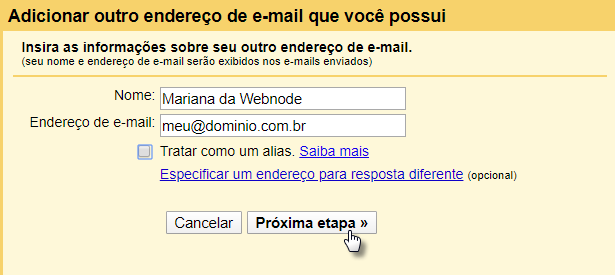
3. No detalhe das configurações, preencha o seguinte:
- Servidor SMTP: mail1.webnode.com, mail2.webnode.com ou mail3.webnode.com
- Nome de usuário: endereço de e-mail que criou com Webnode
- Senha: senha que usa para acessar conta de e-mail criada com Webnode
- Porta: 465
- Selecione a conexão segura (SSL) e confirme apertando o botão Adicionar conta
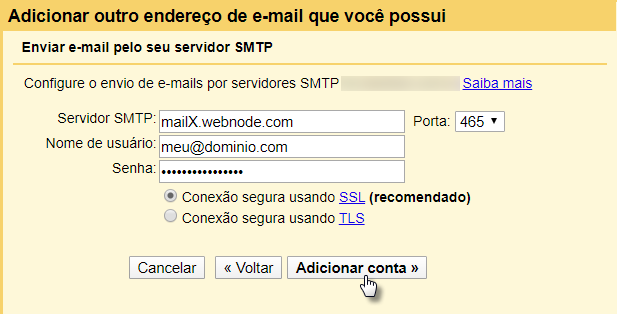
Agora, é possível concluir a configuração através do e-mail de confirmação ou inserindo um código de verificação.
Este guia serve para configurar a sua conta de e-mail no Gmail. Se você usa Google Apps, é necessário aprovar esta funcionalidade.